Эффективное удаление фрагментов видео в программе VirtualDub
Если вы хотите легко и быстро удалить ненужные фрагменты видео, воспользуйтесь нашими советами по использованию программы VirtualDub. Эта статья поможет вам сэкономить время и улучшить качество редактирования.

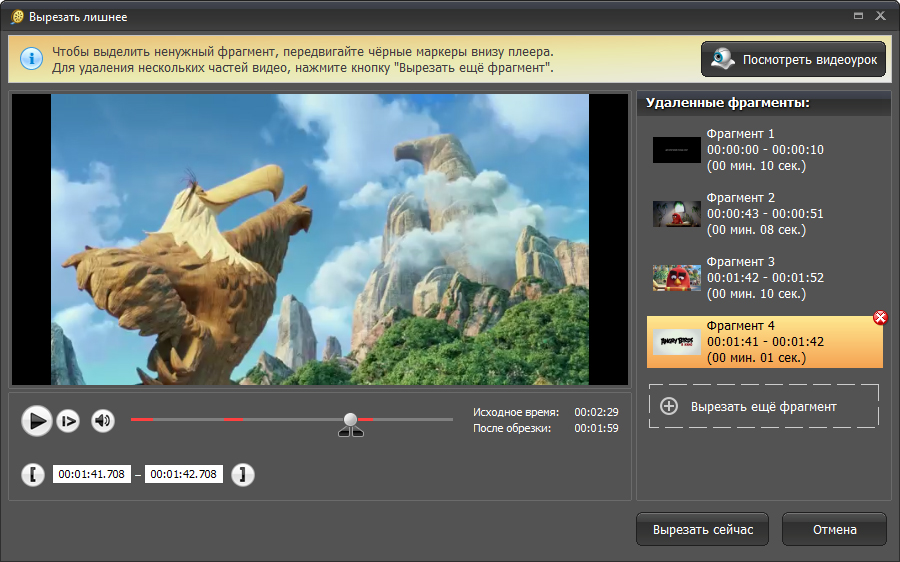
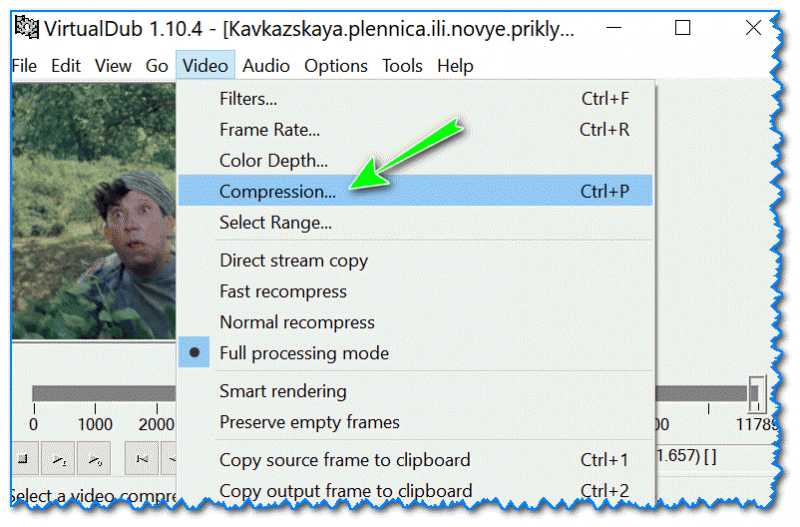
Убедитесь, что у вас установлена последняя версия VirtualDub для обеспечения максимальной совместимости.

[VirtualDub] Как вырезать фрагмент из видео?
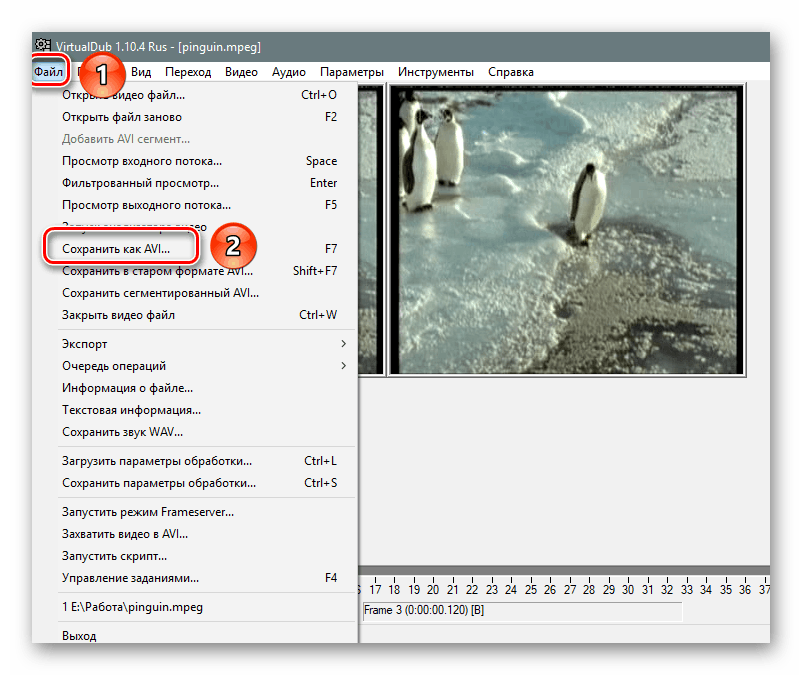

Откройте ваш видеофайл в VirtualDub через меню «File» → «Open video file...».
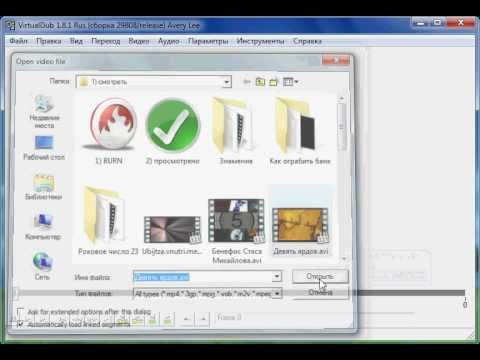
Обрезка видео (avi) в VirtualDub 1.8.1
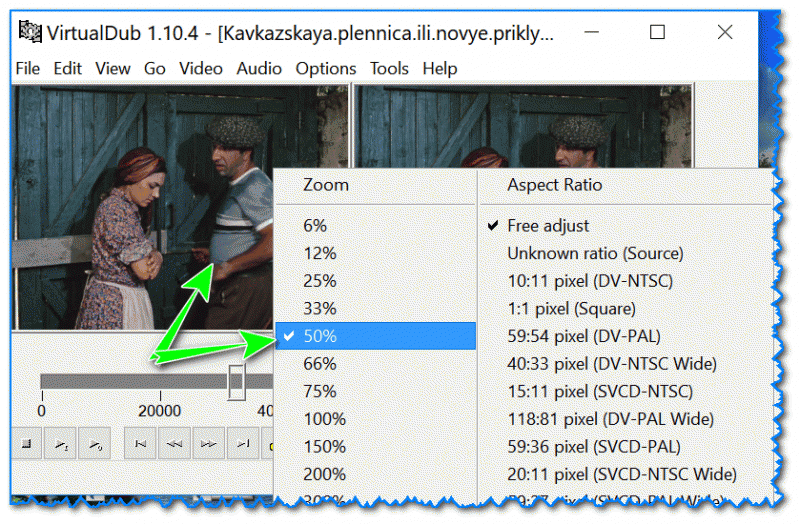
Перемещайтесь по видео с помощью ползунка в нижней части окна, чтобы найти начало ненужного фрагмента.

Как обрезать видео в VirtualDub
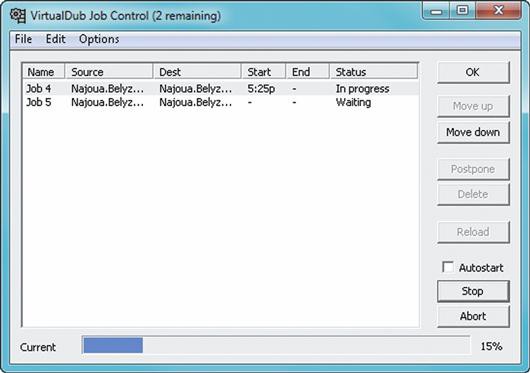
Используйте клавишу «Home» (или кнопку «Mark In») для установки начальной точки выделения фрагмента, который нужно удалить.

Как вырезать видео в VirtualDub?
Продолжайте перемещаться по видео и найдите конец фрагмента, который нужно удалить.

Как вырезать часть видео, программой VirtualDub
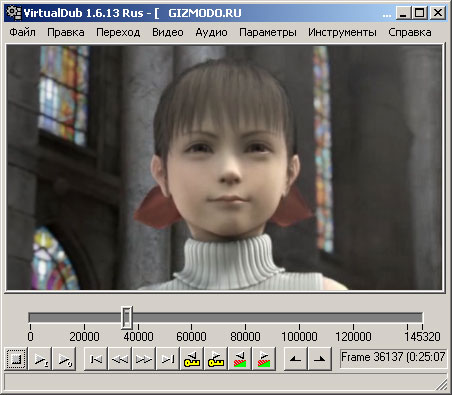
Нажмите клавишу «End» (или кнопку «Mark Out»), чтобы установить конечную точку выделения.
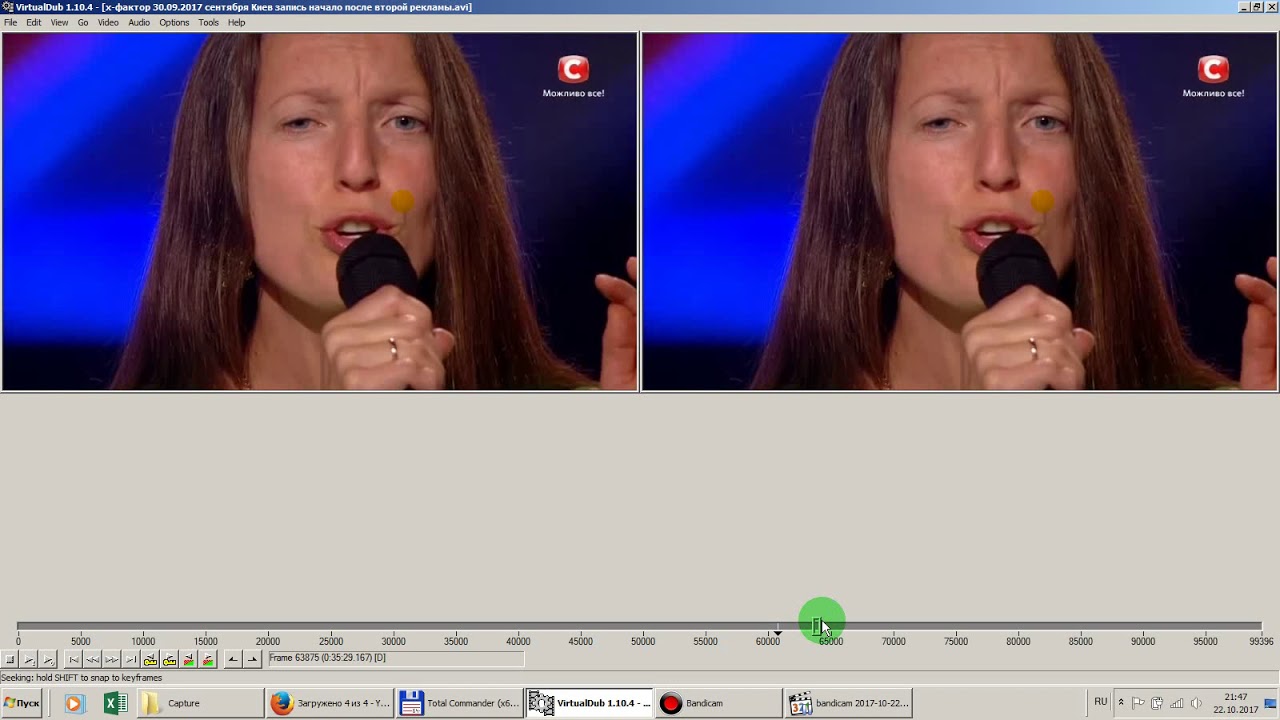
После выделения нужного фрагмента выберите «Edit» → «Delete» для его удаления.

Обрезка видео в утилите VirtualDub
.jpg)
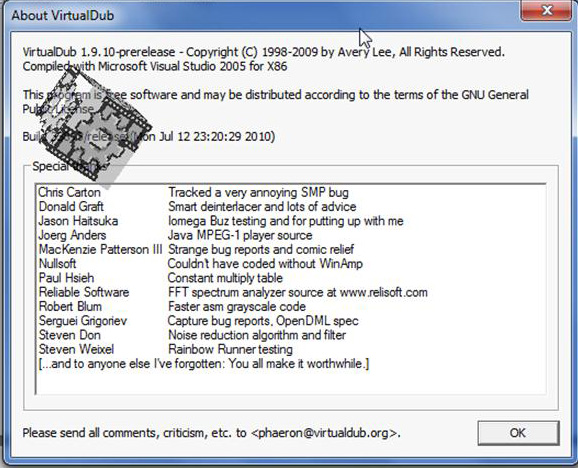
Для точного удаления используйте клавиши со стрелками для перемещения по кадрам.

Как обрезать ваше видео в программе VirtualDub

Извлечение аудиодорожки из видеофайла/FFmpeg/Audacity
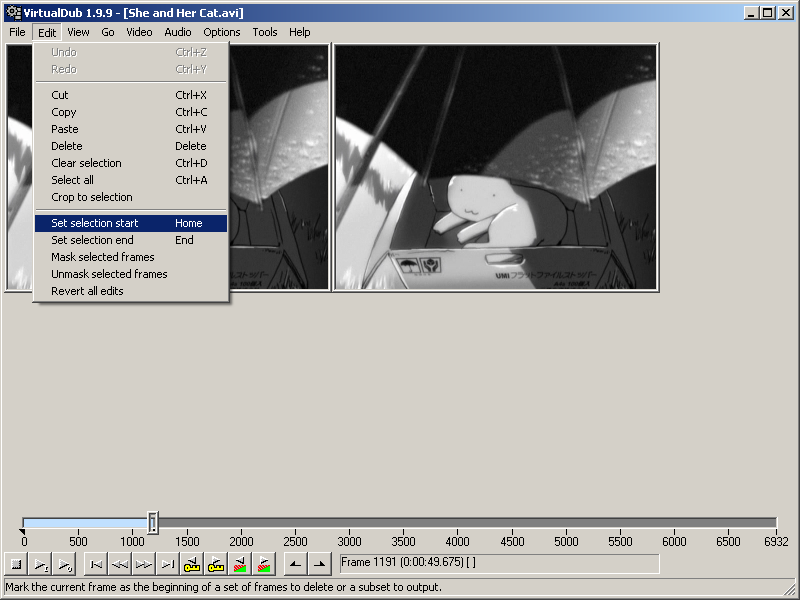
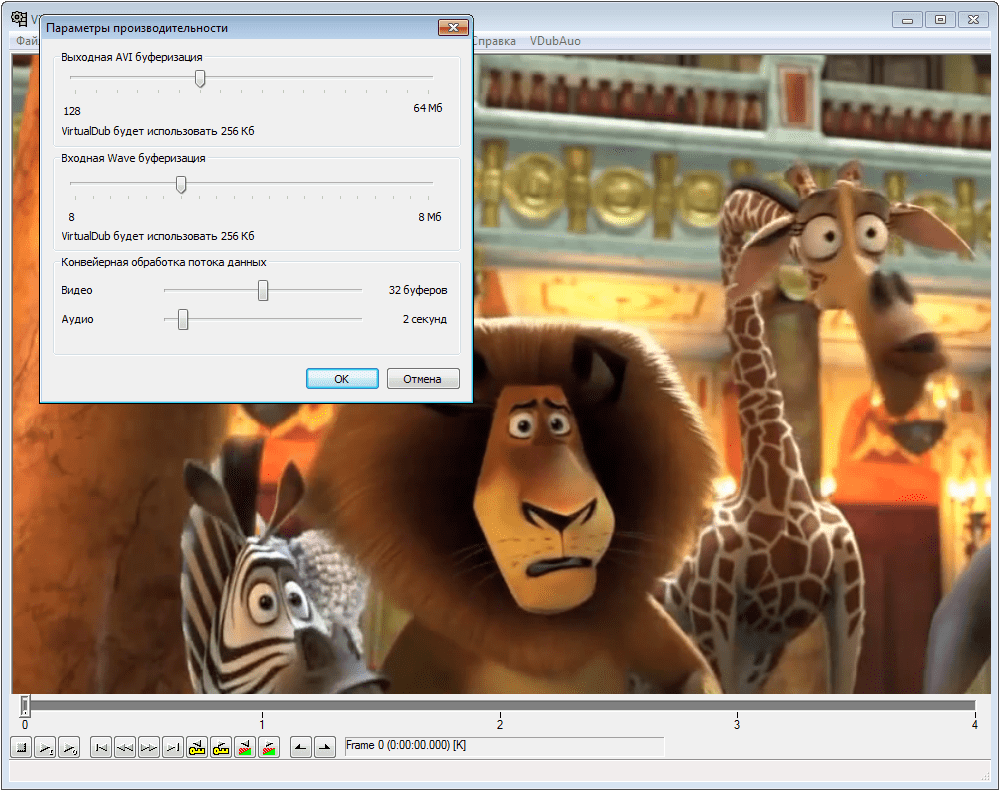
Не забудьте сохранить отредактированное видео, выбрав «File» → «Save as AVI…».
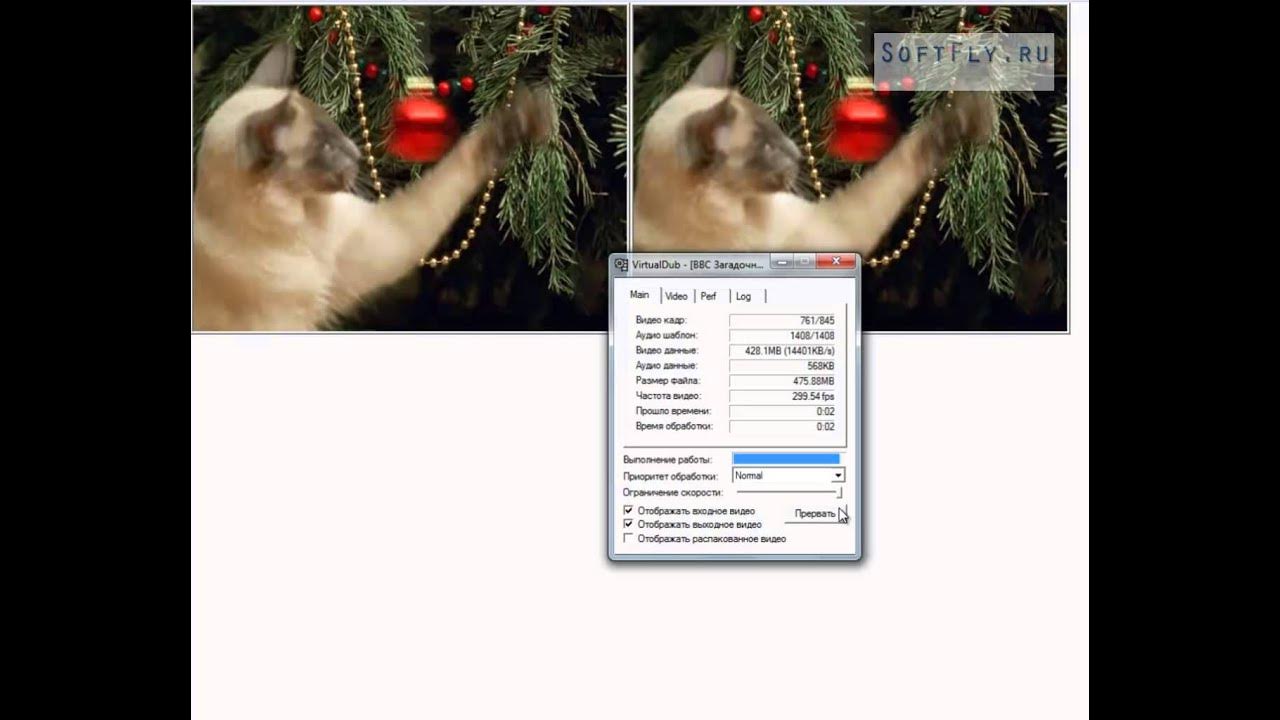
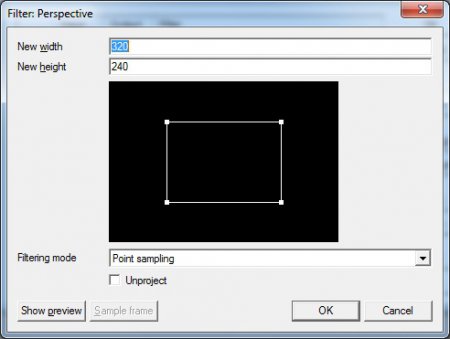
Если вы хотите сохранить качество видео, убедитесь, что используется функция «Direct Stream Copy» в меню «Video».

КАК НАРЕЗАТЬ видео на части в VirtualDub!? Ответ.